在日常使用 windows11专业版 电脑办公的过程中,很多用户也都会用到浏览器来进行搜索网页,可是近日有用户反馈自己windows11系统中的浏览器打开之后却无法连接网络,上不了网的情况
在日常使用windows11专业版电脑办公的过程中,很多用户也都会用到浏览器来进行搜索网页,可是近日有用户反馈自己windows11系统中的浏览器打开之后却无法连接网络,上不了网的情况出现,对此windows11浏览器无法上网怎么办呢?以下就是小编教大家的windows11浏览器无法连接网络处理方法。
1、首先我们点击下发任务栏的开始菜单打开。
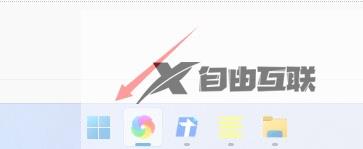
2、然后在上方搜索框中搜索并打开Internet选项。
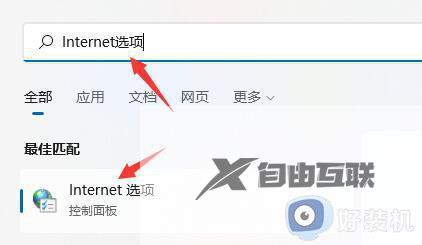
3、打开之后点击上方的连接。
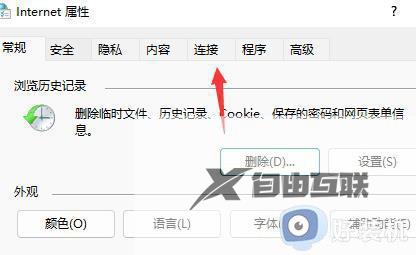
4、在连接选项卡下找到局域网设置。
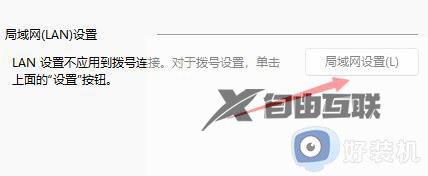
5、最后只要取消勾选其中的为LAN使用代理服务器再点击下方确定即可。
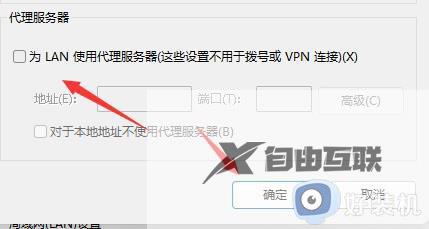
关于windows11浏览器无法连接网络处理方法就给大家介绍到这了,碰到同样情况的朋友们赶紧参照小编的方法来处理吧,希望能够对大家有所帮助。
